Die eigene Webseite für Google zu optimieren, kann eine echte Herausforderung sein – gerade für Anfänger. Aber keine Sorge: Mit dem Yoast SEO Plugin für WordPress wird SEO übersichtlich und einfach. Dieses Plugin bietet dir alle Werkzeuge, um deine Inhalte für Suchmaschinen und Leser gleichermaßen zu optimieren.
In diesem Artikel zeige ich dir, wie du die wichtigsten Einstellungen von Yoast SEO einrichtest und nutzt, um deine Rankings zu verbessern. Egal, ob du gerade erst mit deinem Blog startest oder schon länger dabei bist – mit diesen Tipps holst du das Beste aus deinem Content heraus!
Noch ein Tipp direkt zum Anfang: Wer sich intensiver in das Thema Suchmaschinenoptimierung einarbeiten muss, dem kann ich ABAKUS Internet Marketing empfehlen: Beratung / SEO.
Installation und erste Schritte
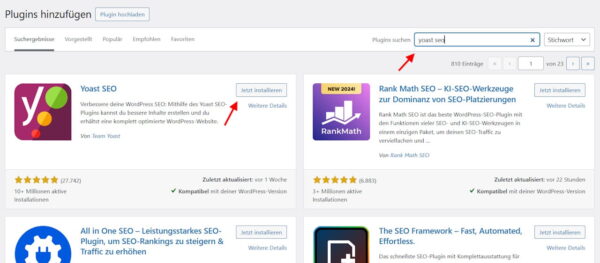
Die Installation des Yoast SEO Plugins ist denkbar einfach und in wenigen Schritten erledigt. Alles, was du brauchst, ist ein WordPress-Blog und ein paar Minuten Zeit.
- Plugin installieren
Gehe im WordPress-Dashboard auf den Bereich Plugins und klicke auf Installieren. Gib in das Suchfeld „Yoast SEO“ ein. Das Plugin sollte direkt als erstes Ergebnis erscheinen. Klicke auf Jetzt installieren und danach auf Aktivieren. - Erste Einrichtung
Nach der Aktivierung findest du das Yoast SEO Plugin im linken Menü unter SEO. Klicke darauf, um den Setup-Assistenten zu starten. Dieser führt dich Schritt für Schritt durch die Grundkonfiguration, z. B. ob dein Blog für Besucher oder Suchmaschinen sichtbar sein soll. - Wichtige Grundeinstellungen vornehmen
Im Assistenten legst du grundlegende Informationen fest, wie etwa die Art deiner Webseite (Blog, Online-Shop, etc.) und ob einzelne Inhalte in Suchmaschinen angezeigt werden sollen. Dieser Schritt ist wichtig, damit Yoast SEO optimal für deine Bedürfnisse arbeitet. - Funktionstest
Sobald die Einrichtung abgeschlossen ist, siehst du in deinem WordPress-Editor neue Felder für SEO- und Lesbarkeitsbewertungen. Hier kannst du die Qualität deiner Beiträge prüfen und optimieren.
Mit diesen ersten Schritten ist das Plugin einsatzbereit und kann dir helfen, deine Inhalte gezielt zu verbessern.
Wichtige Grundeinstellungen
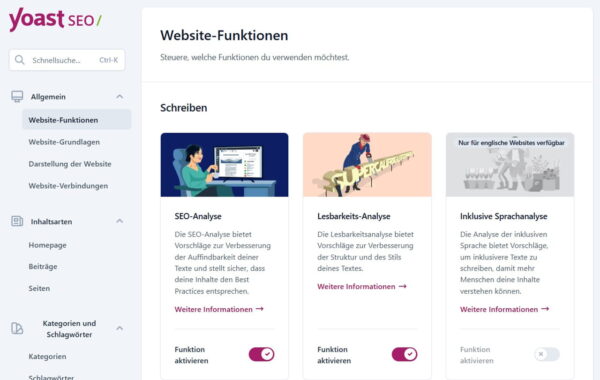
Nach der Installation ist es wichtig, die Grundeinstellungen des Yoast SEO Plugins zu überprüfen und anzupassen. Diese Einstellungen bilden das Fundament für die Suchmaschinenoptimierung deiner Webseite.
- Allgemeine Informationen festlegen
Gehe im Yoast-Menü auf Allgemein und stelle sicher, dass deine Website-Daten korrekt hinterlegt sind. Das umfasst beispielsweise den Seitennamen und eine kurze Beschreibung, die Suchmaschinen dabei hilft, deine Inhalte einzuordnen. - XML-Sitemaps aktivieren
Unter Funktionen kannst du überprüfen, ob die XML-Sitemap aktiviert ist. Diese Datei listet alle wichtigen Seiten deiner Webseite auf und erleichtert Suchmaschinen die Indexierung. Mit einem Klick auf „Sitemap ansehen“ kannst du kontrollieren, ob sie richtig erstellt wurde. - Inhaltstypen verwalten
Unter Sucheinstellungen legst du fest, welche Arten von Inhalten in Suchmaschinen angezeigt werden sollen. Für Blogbeiträge sollte die Indexierung aktiviert sein, für unwichtige Seiten wie interne Suchergebnisse kannst du sie deaktivieren. - Lesbarkeit und SEO-Analyse
Aktiviere beide Optionen, um von Yoast Feedback zur Qualität deiner Texte zu erhalten. Die Lesbarkeitsanalyse hilft dir dabei, benutzerfreundliche Inhalte zu erstellen, während die SEO-Analyse dir zeigt, wie gut dein Beitrag für Suchmaschinen optimiert ist.
Mit diesen Einstellungen sorgst du dafür, dass Yoast SEO genau auf die Anforderungen deiner Seite abgestimmt ist.
Optimierung einzelner Beiträge
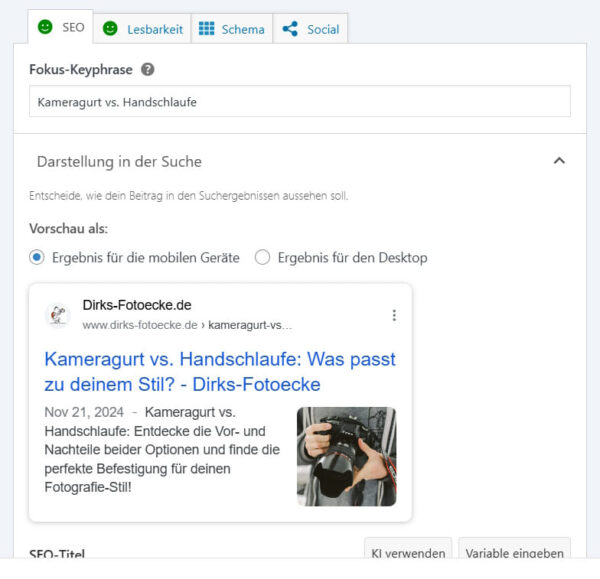
Das Herzstück von Yoast SEO ist die Möglichkeit, jeden Beitrag individuell zu optimieren. Direkt im WordPress-Editor findest du unterhalb des Textfelds die Yoast-SEO-Box, die dir dabei hilft, deinen Content suchmaschinenfreundlich zu gestalten.
- Fokus-Keyword setzen
In der SEO-Box kannst du ein Fokus-Keyword eingeben, das den Hauptbegriff deines Artikels beschreibt. Yoast analysiert daraufhin deinen Text und gibt dir Tipps, wie du das Keyword optimal einbindest, ohne es zu übertreiben. - Meta-Beschreibung hinzufügen
Unterhalb des Fokus-Keywords findest du das Feld für die Meta-Beschreibung. Hier kannst du eine kurze Zusammenfassung deines Beitrags verfassen, die in den Suchergebnissen angezeigt wird. Eine prägnante Meta-Beschreibung mit dem Fokus-Keyword steigert die Klickrate. - SEO-Analyse nutzen
Yoast bewertet deinen Beitrag mit einer Ampel: Grün bedeutet gut, Orange erfordert Verbesserung und Rot zeigt kritische Punkte. Die Analyse umfasst Aspekte wie Keyword-Dichte, interne Links oder die Länge des Textes. Arbeite die Vorschläge Schritt für Schritt durch, um ein grünes Ergebnis zu erzielen. - Snippet-Vorschau ansehen
Die Snippet-Vorschau zeigt dir, wie dein Beitrag in den Suchergebnissen aussehen wird. Du kannst dort Titel und URL anpassen, um sie ansprechender zu gestalten.
Mit diesen Werkzeugen kannst du sicherstellen, dass jeder Beitrag für Leser und Suchmaschinen gleichermaßen attraktiv ist.
Technische SEO-Einstellungen
Neben der Optimierung einzelner Beiträge bietet Yoast SEO auch zahlreiche technische Funktionen, die die Sichtbarkeit deiner Webseite verbessern können. Diese Einstellungen sind besonders für die Gesamtstruktur und das Crawling durch Suchmaschinen relevant.
- Breadcrumbs aktivieren
Breadcrumbs, also die kleinen Navigationspfade, die den Standort auf einer Webseite anzeigen, helfen nicht nur Besuchern bei der Orientierung, sondern auch Suchmaschinen. Unter Darstellung in der Suche kannst du Breadcrumbs aktivieren und anpassen, z. B. den Separator zwischen den Ebenen festlegen. - Robots.txt und Noindex-Optionen verwalten
Nicht alle Inhalte deiner Webseite sollten von Suchmaschinen indexiert werden, wie z. B. Seiten mit sensiblen Informationen oder Duplicate Content. Yoast SEO ermöglicht es, solche Seiten auf „Noindex“ zu setzen. Das kannst du unter Sucheinstellungen individuell anpassen. - Canonical URLs festlegen
Bei ähnlichen oder doppelten Inhalten kannst du eine Canonical URL setzen, um Suchmaschinen mitzuteilen, welche Version indexiert werden soll. Yoast SEO bietet dafür ein einfaches Eingabefeld unter der erweiterten Registerkarte im Beitrag-Editor. - Suchkonsolen-Integration prüfen
Verbinde Yoast SEO mit der Google Search Console, um Crawling-Fehler direkt im Plugin angezeigt zu bekommen. So kannst du Probleme wie defekte Links oder fehlende Seiten schnell beheben.
Mit diesen technischen Einstellungen stellst du sicher, dass deine Webseite nicht nur gut aussieht, sondern auch effizient von Suchmaschinen erfasst wird.
Häufige Fehler vermeiden
Auch mit einem leistungsstarken Tool wie Yoast SEO können dir Fehler unterlaufen, die die Optimierung deiner Webseite beeinträchtigen. Hier sind die häufigsten Stolpersteine und wie du sie vermeidest:
- Keyword-Stuffing
Eine übermäßige Verwendung des Fokus-Keywords kann von Suchmaschinen als Spam bewertet werden. Halte die Keyword-Dichte natürlich und streue Synonyme oder verwandte Begriffe in deinen Text. - Fehlende oder zu lange Meta-Beschreibungen
Eine gute Meta-Beschreibung ist knapp, präzise und enthält dein Fokus-Keyword. Zu lange Beschreibungen werden in den Suchergebnissen abgeschnitten, zu kurze wirken unvollständig. Orientiere dich an einer Länge von 120 bis 160 Zeichen. - Keine internen Links setzen
Interne Verlinkungen helfen nicht nur deinen Lesern, sondern auch Suchmaschinen, die Struktur deiner Webseite zu verstehen. Verpasse nicht die Chance, thematisch passende Beiträge miteinander zu verknüpfen. - SEO-Basics ignorieren
Einige Nutzer verlassen sich zu sehr auf die Yoast-Ampel und übersehen wichtige Basics wie ansprechende Überschriften, eine logische Struktur oder schnelle Ladezeiten. SEO ist mehr als nur grüne Punkte. - Vergessene Aktualisierungen
Ein alter Beitrag, der nie überarbeitet wurde, verliert mit der Zeit an Relevanz. Nutze Yoast, um deine Inhalte regelmäßig zu aktualisieren und für aktuelle Suchanfragen zu optimieren.
Indem du diese häufigen Fehler vermeidest, holst du das Beste aus dem Yoast SEO Plugin heraus und sorgst für nachhaltig gute Rankings.
Premium-Funktionen von Yoast SEO
Das Yoast SEO Plugin bietet in der kostenlosen Version bereits viele hilfreiche Funktionen. Wer jedoch noch tiefer in die Optimierung einsteigen möchte, kann auf die Premium-Version upgraden. Diese bietet einige zusätzliche Features, die vor allem für größere Webseiten oder ambitionierte Blogger nützlich sind.
- Mehrere Fokus-Keywords
Während du in der kostenlosen Version nur ein Fokus-Keyword festlegen kannst, erlaubt die Premium-Version die Optimierung auf mehrere Keywords. Das ist besonders hilfreich, um verwandte Begriffe und Synonyme abzudecken. - Automatische interne Link-Vorschläge
Die Premium-Version schlägt dir passende Beiträge aus deinem Archiv vor, die du intern verlinken kannst. Das spart Zeit und stärkt die interne Struktur deiner Webseite. - Redirect-Manager
Mit diesem Tool kannst du defekte Links (404-Fehler) direkt im Plugin auf eine funktionierende Seite umleiten. Das verbessert die Nutzererfahrung und verhindert, dass du wertvolle Besucher verlierst. - Vorschau für soziale Medien
Die Premium-Version zeigt dir, wie dein Beitrag auf Plattformen wie Facebook oder Twitter aussehen wird. So kannst du sicherstellen, dass auch in den sozialen Netzwerken alles ansprechend dargestellt wird. - Support und Updates
Nutzer der Premium-Version erhalten direkten Zugang zum Yoast-Support und regelmäßige Updates, die zusätzliche Funktionen und Sicherheitsverbesserungen enthalten.
Die Premium-Version lohnt sich vor allem dann, wenn du deine SEO-Strategie auf ein professionelleres Level bringen möchtest oder häufig neue Inhalte veröffentlichst.
Fazit: Mit Yoast SEO den Grundstein für bessere Rankings legen
Das Yoast SEO Plugin ist ein mächtiges Werkzeug, um deine Webseite suchmaschinenfreundlich zu gestalten – und das ohne tiefere technische Vorkenntnisse. Von den grundlegenden Einstellungen über die Optimierung einzelner Beiträge bis hin zu fortgeschrittenen technischen Features bietet dir das Plugin alles, was du brauchst, um deine Inhalte sichtbarer zu machen.
Aber SEO ist kein einmaliges Projekt, sondern ein fortlaufender Prozess. Es reicht nicht, die Ampeln auf Grün zu bekommen – teste, wie deine Änderungen wirken, optimiere regelmäßig und behalte neue Trends im Blick. Hast du dir schon überlegt, welche Inhalte du zusätzlich mit internen Links stärken kannst? Oder wie du deine Meta-Beschreibungen noch klickstärker machst?
Jetzt liegt es an dir, das Plugin in deinem Alltag auszuprobieren. Spiele mit den Einstellungen, teste verschiedene Keywords und lerne, was für deine Zielgruppe funktioniert. Je mehr du dich damit beschäftigst, desto besser wirst du darin, deine Webseite zu verbessern. SEO ist Übungssache – und Yoast ist dein idealer Begleiter auf diesem Weg!